Halo teman-teman kali ini saya akan membagian sebuat tips mengenai cara mengatasi kamera iphone bergetar tanpa mambawanya ketukang service. Masalah kamera bergetar ini banyak dikeluhkan oleh para pengguna iphone 6, 6 plus, 6S plus, dan iphone 7, 7plus.
Kamera yang bergetar tentu saja akan berpengaruh dengan hasil foto dan video yang dihasilkan. Hal ini sangatlah mengganggu ketika kalian menggunakan kamera iphone untuk sebuah kepentingan pekerjaan atau ketika menggunakan kamera untuk meeting zoom dan lainya.
Lalu, Langkah apa yang harus dilakukan untuk memperbaiki kamera iphone yang bergetar ini. Nah, anda harus mengikuti dan memahami beberapa cara yang akan saya jelaskan dibawah ini. Supaya anda bisa memperbaiki sendiri tanpa perlu pergi ke tukang service.
Cara Mengatasi Kamera Iphone Bergetar
Table of Contents
1. Mengguanakan Magnet
Cara ini tentu belum banyak diketahui orang, walaupun sedikit terdengar aneh, namun cara ini terbukti sangat ampuh mengatasi masalah kamera iphone bergetar. Gaya Tarik yang ditimbulkan magnet mampu membuat kamera yang bergetar menjadi diam dan stabil. Cara inilah yang banyak digunakan oleh para tukang service hp untuk memperbaiki masalah kamera bergetar. Langsung saja simak caranya dibawah ini.
- matikan iphone terlebih dulu
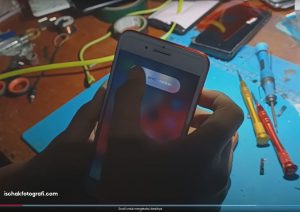
- bongkar casing belakang dan bersihkan bagian kamera, supaya kotoran dan debu yang menempel pada kamera hilang dan bersih.

- letakan sebuah magnet kecil pasang didekat kamera, posisikan magnet pada ruangan yang tidak menggangu ketika akan dirakit kembali. Kemudian rapikan dan tutup kembali casing.

- nyalakan iphone dan buka aplikasi kamera, kemudian coba untuk mengambil gambar dan memfokuskan kamera ke beberap objek.
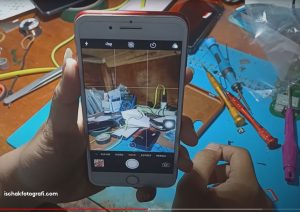
2. Restart Iphone
Iphone yang sudah sangat lama menyala, beberapa fitur biasanaya sudah mulai error akibat terlalu lama digunakan tanpa henti. Anda dapat mematikan iphone dan tunggu beberapa menit kemudian untuk menyalakannya kembali. Hal ini akan menyegarkan kembali device anda dan mengatasi error pada fitur, salah satunya kamera.
3. Reset Iphone
Apabila cara sebelumnya masioh belum bisa mengatasi kamera iphone anda yang bergetar, anda perlu mengembalikan iphone kesetelan pabriknya. Namun, usahakan anda membackup seluruh data penting anda terlebih dahulu. Lalu buka ke pengaturan kemudian hapus semua pengaturan dan memulai kembali.
4. Bersihkan Kotoran Pada Kamera
Kotoran yang menempel pada kamera ponsel sebagian besar terjadi saat anda menggunakanya tanpa di sadari. Hal ini biasanya ditandai dengan kamera yang tidak jelas dan tidak fokus. Maka dari itu penting untuk anada memperhatikan kebersihakn kamera agar kamera tidak cepat rusak dan selalu berfungsi dengan baik.
5. Ganti Lampu Flash Anda
Perhatikan masalah getaran bisa jadi timbul karena lampu led yang berkedip ketika anda mengambil foto. Apalagi jika anda menggunakan lampu led dengan kualitas yang buruk, tentu akan sangat mempengaruhi kamera pada ponsel anda. Jika memang ini yang menjadi masalahnya. Anda hanya perlu menggantu lampu led lama dengan yang baru.
6. Coba Aplikasi Kamera Lain
Untuk benar benar membuktikan bahwa kamera bawaan ipone anda bermasalah atau tidak, kalian bisa mencoba download aplikasi kamera dari Appstore, kemudian cona instal dan gunakan, apakah kamera tetap bergetar atau tidak. Apabila kamera tetap bergetar dapat dipastikan bahwa hardware kamwera iphone anda bermasalah.
Akhir Kata
Dengan beberapa Langkah cara mengatasi kamera iphone bergetar, diatas kami harap dapat membantu anda mengatasi masalah kamera bergetar pada iphone anda. Sehingga aharapan kami anda dapat memperbaikinya sendiri tanpa perlu membawa ketukang service. Namun, jika semua Langkah perbaikan tersebut tetap gagal, kami sarankan untuk membawa iphone anda ke service center terdekat, yang sudah pasti masalah tersebut akan dapat teratasi.
apabila kalian ingin membaca artikel tentang Aplikasi Remote AC Terbaik Untuk Iphone. kalian bisa simak artikel 6 Aplikasi Remot AC iPhone Terbaik Cocok untuk Tv
Dan terimakasih sudah membaca artikel di web ischakfotografi.com
